伺服器名侦探柯南真人版
使用Windows市集版VMwareHorizonClient2014年6月HorizonView本文件支援所列的每個產品版本,並支援後續版本直到新版本的文件取代本文件為止.
若要查看本文件的最新版本,請參閱http://www.
vmware.
com/tw/support/pubs.
ZH_TW-001056-04使用Windows市集版VMwareHorizonClient2VMware,Inc.
您可以在VMware網站上找到最新的技術說明文件,網址為:http://www.
vmware.
com/tw/support/VMware網站還提供了最新的產品更新.
如果您對此文件有何想法,請將您的回應意見提交至:docfeedback@vmware.
comCopyright2012–2014VMware,Inc.
版權所有.
版權和商標資訊.
VMware,Inc.
3401HillviewAve.
PaloAlto,CA94304www.
vmware.
com内容使用Windows市集版VMwareHorizonClient5設定與安裝5系統需求5準備HorizonClient適用的View連線伺服器6支援的桌面平台作業系統6安裝或升級Windows市集版HorizonClient6HorizonClient中提供的說明主題7由VMware收集的HorizonClient資料7使用URI設定HorizonClient9用於建立vmware-viewURI的語法9vmware-viewURI範例11管理伺服器連線與桌面平台12首次登入遠端桌面平台12管理已儲存的伺服器清單13將/取消將桌面平台捷徑釘選在[開始]畫面上14中斷與桌面平台的連線14從桌面平台登出15切換桌面平台15使用遠端桌面平台16功能支援對照表16手勢與導覽輔助功能16多工18複製與貼上文字18結束VMwareHorizonView應用程式18國際化與國際鍵盤19疑難排解HorizonClient19HorizonClient停止回應或遠端桌面平台凍結19重設桌面平台19解除安裝VMwareHorizonView應用程式20使用Proxy建立連線的問題20收集記錄以傳送至技術支援小組21索引23VMware,Inc.
3使用Windows市集版VMwareHorizonClient4VMware,Inc.
使用Windows市集版VMwareHorizonClient《使用Windows市集版VMwareHorizonClient》這本指南,提供有關在Windows8.
1、Windows8.
1RT或Windows8.
1Pro裝置上安裝與使用VMwareHorizonClient軟體來連線到資料中心中的遠端桌面平台的資訊.
本文件之資訊包括安裝及使用Windows市集版HorizonClient的系統需求與指示.
本資訊適用於需要設定包括Windows8.
1、Windows8.
1RT或Windows8.
1Pro用戶端裝置在內的View部署的管理員.
本資訊是專為具有經驗且熟悉虛擬機器技術和資料中心操作的系統管理員所撰寫.
設定與安裝設定Windows市集用戶端的View部署涉及使用特定的View連線伺服器組態設定、滿足View伺服器和Windows8.
1裝置用戶端的系統需求,以及安裝VMwareHorizonClient應用程式.
系統需求您可以在許多Windows8.
1、Windows8.
1RT以及Windows8.
1Pro裝置上安裝HorizonClient.
您在其中安裝HorizonClient的裝置及其使用的週邊設備必須符合特定系統需求.
作業系統nWindows市集版HorizonClient2.
3和2.
4:Windows8.
1、Windows8.
1RT或Windows8.
1PronWindows市集版HorizonClient(技術預覽)2.
0和2.
1:Windows8或Windows8RT外接式鍵盤(選用)如需特定裝置所支援的藍牙鍵盤和實際連接鍵盤的相關資訊,請參閱該裝置製造商的說明文件.
View連線伺服器、安全伺服器和ViewAgentView5.
0.
x和更新版本的最新維護版本VMware建議您使用安全伺服器,如此您的裝置便不需要VPN連線.
遠端桌面平台的顯示通訊協定nWindows市集版HorizonClient2.
3和2.
4:僅PCoIPnWindows市集版HorizonViewClient(技術預覽)2.
0和2.
1:僅RDPVMware,Inc.
5準備HorizonClient適用的View連線伺服器管理員必須執行特定工作,讓使用者能夠連線至遠端桌面平台.
在使用者能夠連線至View連線伺服器或安全伺服器,並存取遠端桌面平台之前,您必須設定某些集區設定和安全性設定:n如果您使用安全伺服器,請依據VMware建議,確認您使用View連線伺服器4.
6.
x和View安全伺服器4.
6.
x或最新版的最新維護版.
請參閱《View安裝》文件.
n如果針對用戶端裝置,您欲採用安全通道連線,且若是使用View連線伺服器或安全伺服器的DNS主機名稱設定此安全連線,請確認用戶端裝置能否解析此DNS名稱.
若要在ViewAdministrator中啟用或停用安全通道,請前往編輯View連線伺服器設定對話方塊,並使用使用安全通道連線至桌面平台核取方塊.
n確認伺服器憑證是否可完整驗證:n確認View連線伺服器執行個體或安全伺服器是否擁有安全憑證,可讓用戶端使用HorizonClient中輸入的主機名稱進行完整驗證.
n如果您計劃使用安全通道連線,請確認通道伺服器(View連線伺服器執行個體或安全伺服器)擁有用戶端可驗證的安全憑證.
在HorizonClient中輸入的伺服器名稱必須符合ViewAdministrator中編輯View連線伺服器設定對話方塊中顯示的外部URL設定之主機名稱.
n確認是否已建立桌面平台集區及您計畫使用的使用者帳戶有資格存取遠端桌面平台.
請參閱《View管理》文件中有關建立桌面平台集區的主題.
n若要在HorizonClient中使用雙因素驗證(RSASecurID或RADIUS驗證),您必須在View連線伺服器上啟用此功能.
View5.
1或更新版本的View連線伺服器可以使用RADIUS驗證.
如需更多資訊,請參閱《View管理》文件中有關雙因素驗證的主題.
n請確認桌面平台集區是否設定成使用PCoIP顯示通訊協定.
請參閱《View管理》文件.
支援的桌面平台作業系統管理員可以建立搭載Guest作業系統的虛擬機器並在Guest作業系統中安裝ViewAgent.
使用者可從用戶端裝置登入至這些虛擬機器.
如需支援的客體作業系統清單,請參閱View4.
6.
、5.
x或6.
x安裝說明文件中的「ViewAgent支援的作業系統」主題.
安裝或升級Windows市集版HorizonClientWindows市集版HorizonClient是Windows市集應用程式,它的安裝方式和其他Windows市集應用程式一樣.
您可以在執行Windows8.
1、Windows8.
1RT或Windows8.
1Pro的平板電腦、桌上型電腦或筆記型電腦上安裝Windows市集版HorizonClient.
先決條件n如果要從做為技術預覽版發行的2.
0或2.
1版VMwareViewClient進行升級,請先解除安裝應用程式,然後安裝最新版本.
如果您沒有解除安裝2.
0或2.
1版,則在升級時某些設定可能不會正確地變更.
n如果您尚未設定裝置,請立即設定.
請參閱製造商所提供適合您裝置的使用者指南.
n確認您有包含VMwareHorizonClient安裝程式的下載頁URL.
此URL可能是位於http://www.
vmware.
com/go/viewclients的VMware下載頁,也可能是Windows市集.
使用Windows市集版VMwareHorizonClient6VMware,Inc.
程序1在您的Windows8.
1、Windows8.
1RT或Windows8.
1Pro裝置上,在Windows市集中瀏覽或搜尋VMwareHorizonView應用程式.
2下載與安裝應用程式.
下一個若要查看[開始]畫面中的VMwareHorizonView應用程式圖示,您必須將應用程式釘選到[開始]畫面.
HorizonClient中提供的說明主題若要從HorizonClient內存取說明系統,請從右側撥入以顯示設定面板,然後點選說明.
此說明系統使用網頁瀏覽器的功能以及一些額外的功能,協助您存取產品資訊.
您可以使用包含引號、萬用字元以及Boolean運算子的查詢搜尋說明.
如需指示,請按一下說明系統工具列中的(問號)圖示.
由VMware收集的HorizonClient資料如果貴公司參與客戶體驗改善計畫,VMware會從特定的HorizonClient欄位收集資料.
包含機密資訊的欄位會採用匿名形式.
VMware會收集用戶端上的資料,以排定硬體和軟體相容性的優先處理順序.
如果貴公司管理員選擇參與客戶體驗改善計畫,則VMware會收集有關您部署的匿名資料,以改善VMware對客戶需求所做的回應.
不會收集任何可用於識別貴組織的資料.
HorizonClient資訊會連同View伺服器、桌面平台集區及遠端桌面平台的資訊先一併傳送至View連線伺服器,然後再傳送至VMware.
儘管資訊在傳送至View連線伺服器時即已加密,但用戶端系統上的資訊會未經加密即記錄在使用者特定的目錄中.
這些記錄檔並不包含任何個人識別資訊.
若要參與VMware客戶體驗改善計畫,安裝View連線伺服器的管理員可在執行View連線伺服器安裝精靈時選擇參與,或是管理員可於安裝後在ViewAdministrator中設定選項.
表格1.
從HorizonClient收集的資訊,供客戶體驗改善計畫使用說明此欄位會採用匿名形式嗎範例值製作HorizonClient應用程式的公司否VMware產品名稱否VMwareHorizonClient用戶端產品版本否(格式為x.
x.
x-yyyyyy,其中x.
x.
x是用戶端版本號碼,而yyyyyy是組建編號.
)用戶端二進位架構否範例包括如下:ni386nx86_64narm用戶端版本編號否範例包括如下:nVMware-Horizon-View-Client-Win32-WindowsnVMware-Horizon-View-Client-LinuxnVMware-Horizon-View-Client-iOSnVMware-Horizon-View-Client-MacnVMware-Horizon-View-Client-AndroidnVMware-Horizon-View-Client-WinStore使用Windows市集版VMwareHorizonClientVMware,Inc.
7表格1.
從HorizonClient收集的資訊,供客戶體驗改善計畫使用(繼續)說明此欄位會採用匿名形式嗎範例值主機作業系統否範例包括如下:nWindows8.
1nWindows7,64位元ServicePack1(組建7601)niPhoneOS5.
1.
1(9B206)nUbuntu10.
04.
4LTSnMacOSX10.
7.
5(11G63)主機作業系統核心否範例包括如下:nWindows6.
1.
7601SP1nDarwin核心版本11.
0.
0:SunApr821:52:26PDT2012;root:xnu-1878.
11.
10~1/RELEASE_ARM_S5L8945XnDarwin11.
4.
2nLinux2.
6.
32-44-generic#98-UbuntuSMPMonSep2417:27:10UTC2012n不明(適用於Windows市集)主機作業系統架構否範例包括如下:nx86_64ni386narmv71nARM主機系統型號否範例包括如下:nDellInc.
OptiPlex960niPad3,3nMacBookPro8,2nDellInc.
PrecisionWorkStationT3400(A0403/21/2008)主機系統CPU否範例包括如下:nIntel(R)Core(TM)2DuoCPUE8400@3.
00GHnIntel(R)Core(TM)2QuadCPUQ6600@2.
40GHn不明(適用於iPad)主機系統處理器的核心數量否例如:4主機系統的記憶體(MB)否範例包括如下:n4096n不明(適用於Windows市集)連線的USB裝置數目否2(僅Linux、Windows及MacOSX用戶端支援USB裝置重新導向.
)並行USB裝置連線上限否2USB裝置廠商識別碼否範例包括如下:nKingstonnNECnNokianWacomUSB裝置產品識別碼否範例包括如下:nDataTravelern遊戲台n儲存磁碟機n無線滑鼠使用Windows市集版VMwareHorizonClient8VMware,Inc.
表格1.
從HorizonClient收集的資訊,供客戶體驗改善計畫使用(繼續)說明此欄位會採用匿名形式嗎範例值USB裝置系列否範例包括如下:n安全性n人機介面裝置n映像建立USB裝置使用量計數否(曾共用該裝置的次數)使用URI設定HorizonClient使用統一資源識別元(URI),您可以建立一個含有數個連結的網頁或電子郵件,使用者按一下連結後可啟動HorizonClient、連線至View連線伺服器及啟動含有特定組態選項的特定桌面平台.
您可以為使用者建立網路或電子郵件連結來簡化登入遠端桌面平台的程序.
您藉由建構URI的方式來建立這些連結,提供下列一些或全部資訊,因此您的使用者便無須提供:nView連線伺服器位址nView連線伺服器的連接埠號碼nActiveDirectory使用者名稱nRADIUS或RSASecurID使用者名稱(若與ActiveDirectory使用者名稱不同時)n網域名稱n桌面平台顯示名稱n桌面平台動作,包括重設、登出和啟動工作階段重要事項若要使用此功能,您必須要有HorizonClient2.
0或更新版本.
若要建構URI,請使用含有HorizonClient特定路徑和查詢部分的vmware-viewURI配置.
備註唯有在使用者用戶端電腦上已安裝用戶端軟體時,您才能使用URI啟動HorizonClient.
用於建立vmware-viewURI的語法語法包括vmware-viewURI配置、指定桌面平台的路徑部分,以及指定桌面平台動作或組態選項的查詢(選用).
VMwareHorizonViewURI規格使用下列語法建立URI,以啟動HorizonClient:vmware-view://[authority-part][/path-part][query-part]使用Windows市集版VMwareHorizonClientVMware,Inc.
9唯一所需的元素是URI配置,vmware-view.
對於部分用戶端作業系統的一些版本,配置名稱會區分大小寫.
因此,請使用vmware-view.
重要事項在所有元件中,必須先依據UTF-8[STD63]編碼非ASCII字元,然後對應的UTF-8序列的每八位元並需進行百分比編碼,以顯示為URI字元.
如需有關ASCII字元的編碼資訊,請參閱URL編碼參考,網址為http://www.
utf8-chartable.
de/.
授權部分指定伺服器位址,也可以指定使用者名稱或非預設的連接埠號碼或兩者.
伺服器名稱必須符合DNS語法.
若要指定使用者名稱,請使用下列語法:user1@server-address請注意,您無法指定包含網域的UPN位址.
若要指定網域,您可以使用URI裡的domainName查詢部分.
若要指定連接埠號碼,請使用下列語法:server-address:port-number路徑部分指定桌面平台.
請使用桌面平台顯示名稱.
如果顯示名稱中有空格,請使用%20編碼機制代表空格.
查詢部分請指定要使用的組態選項或要執行的桌面平台動作.
查詢不區分大小寫.
若要使用多項查詢,請在查詢之間使用&符號.
如果查詢彼此衝突,即使用清單中最後一項查詢.
使用下列語法:query1=value1[&query2=value2.
.
.
]支援的查詢本主題列出了此類型HorizonClient所支援的查詢.
如果您正為多種類型的用戶端建立URI,如桌面平台用戶端和行動用戶端,請參閱各種用戶端系統所適用的《使用VMwareHorizonClient》指南.
動作表格2.
能與action查詢搭配使用的值值說明browse顯示於指定伺服器上代管的可用桌面平台清單.
當您使用此項動作時,不需指定桌面平台.
start-session啟動指定的桌面平台.
如果未提供任何動作查詢且提供了桌面平台名稱,start-session即為預設的動作.
使用Windows市集版VMwareHorizonClient10VMware,Inc.
表格2.
能與action查詢搭配使用的值(繼續)值說明重設關閉並重新啟動指定的桌面平台.
尚未儲存的資料會遺失.
重設遠端桌面平台等同於按下實體PC上的重設按鈕.
logoff將使用者從遠端桌面平台的客體作業系統登出.
domainName與連線到遠端桌面平台之使用者有關的網域.
tokenUserName指定RSA或RADIUS使用者名稱.
唯有RSA或RADIUS使用者名稱和ActiveDirectory使用者名稱不同時,才使用此查詢.
如果您未指定此查詢,但需要進行RSA或RADIUS驗證時,則請使用Windows使用者名稱.
語法是tokenUserName=name.
vmware-viewURI範例您可以用vmware-viewURI配置建立超文字連結或按鈕,並於電子郵件或網頁中加入這些連結.
例如,您的使用者可以按一下這些連結,使用您指定的啟動選項來啟動特定的遠端桌面平台.
URI語法範例在每個URI範例後均會說明使用者在按下URI連結後會看見的情形.
1vmware-view://view.
mycompany.
com/Primary%20Desktopaction=start-sessionHorizonClient會啟動並連線至view.
mycompany.
com伺服器.
登入方塊會提示使用者輸入使用者名稱、網域名稱和密碼.
成功登入之後,客戶會連線至桌面平台,其顯示名稱會顯示為主要桌面平台,且使用者會登入客體作業系統,備註並會採用預設的顯示通訊協定和視窗大小.
預設的顯示通訊協定為PCoIP.
預設視窗大小為全螢幕.
2vmware-view://view.
mycompany.
com:7555/Primary%20Desktop除了針對View連線伺服器採用非預設的連接埠7555之外,此URI與先前的範例具有同樣的效果.
(預設連接埠為443.
)因為提供了桌面平台識別碼,儘管URI中並未包括start-session動作,桌面平台仍會照常啟動.
3vmware-view://fred@view.
mycompany.
com/Finance%20DesktopdesktopProtocol=PCoIPHorizonClient會啟動並連線至view.
mycompany.
com伺服器.
在登入方塊中,使用者名稱文字方塊填入了名稱fred.
該使用者必須提供網域名稱及密碼.
成功登入之後,客戶會連線至桌面平台,其顯示名稱會顯示為財務桌面平台,且使用者會登入客體作業系統,該連線採用PCoIP顯示通訊協定.
4vmware-view://fred@view.
mycompany.
com/Finance%20DesktopdomainName=mycompanyHorizonClient會啟動並連線至view.
mycompany.
com伺服器.
在登入方塊中,使用者名稱文字方塊填入了名稱fred,且網域文字方塊填入了mycompany.
該使用者僅必須提供密碼.
成功登入之後,客戶會連線至桌面平台,其顯示名稱會顯示為財務桌面平台,且使用者會登入客體作業系統,5vmware-view://view.
mycompany.
com/HorizonClient會啟動並帶領使用者到連線至view.
mycompany.
com伺服器的登入提示.
6vmware-view://view.
mycompany.
com/Primary%20Desktopaction=reset使用Windows市集版VMwareHorizonClientVMware,Inc.
11HorizonClient會啟動並連線至view.
mycompany.
com伺服器.
登入方塊會提示使用者輸入使用者名稱、網域名稱和密碼.
成功登入之後,HorizonClient會顯示對話方塊,提示使用者確認主要桌面平台的重設作業.
進行重設之後,視用戶端的類型而定,使用者可能會看見訊息,說明重設作業是否成功.
備註唯有在ViewAdministrator已為使用者啟用此功能時,才能使用此動作.
7vmware-view://如果用戶端已經在執行,HorizonClient應用程式會移動至前景.
如果用戶端並未執行,會啟動HorizonClient應用程式.
HTML程式碼範例您可以使用URI建立超文字連結和按鈕,並加入至電子郵件或網頁中.
以下範例顯示如何使用第一個URI範例中的URI,針對名稱為測試連結的超文字連結和名稱為測試按鈕的按鈕進行編碼.
TestLink管理伺服器連線與桌面平台請使用HorizonClient連線至View連線伺服器或安全伺服器,編輯您連線的伺服器清單,及登入或登出遠端桌面平台.
基於疑難排解的目的,您也可以重設指派給您的遠端桌面平台.
根據管理員設定遠端桌面平台原則的情形,使用者可能可以在他們的桌面平台上執行許多作業.
首次登入遠端桌面平台在您讓使用者存取他們的遠端桌面平台之前,請測試您可以從用戶端裝置登入遠端桌面平台.
若要登入,您必須指定View連線伺服器的URL,並提供您的使用者帳戶的認證資訊.
先決條件n取得您登入所需的認證,例如ActiveDirectory使用者名稱和密碼、RSASecurID使用者名稱和密碼,或RADIUS驗證使用者名稱和密碼.
n取得登入用的網域名稱.
n執行"準備HorizonClient適用的View連線伺服器,"第6頁所述的管理工作.
n如果您尚未進入企業網路,也不是正在使用安全伺服器來存取遠端桌面平台,請確定您的用戶端裝置已設定為使用VPN連線,並開啟該連線.
重要事項VMware建議使用安全伺服器而非VPN.
如果貴公司擁有內部無線網路,以路由存取裝置可使用的遠端桌面平台,您無須設定View安全伺服器或VPN連線.
n請確認您是否擁有可讓您存取遠端桌面平台之伺服器的完整網域名稱(FQDN).
如果連接埠不是443,您也需要連接埠號碼.
使用Windows市集版VMwareHorizonClient12VMware,Inc.
n確認用戶端能徹底驗證View連線伺服器將會出示的安全憑證.
如果用戶端裝置無法驗證此憑證,用戶端將無法連線至伺服器.
錯誤訊息列出失敗的檢查.
有關將自我簽署根憑證散佈到網域裡的全部Windows用戶端系統的相關指示,請參閱在《View安裝》文件中名稱為「將根憑證新增至信任之根憑證授權機構」的主題.
n如果您計劃使用安全通道連線,請確認通道伺服器(View連線伺服器執行個體或安全伺服器)擁有用戶端可驗證的安全憑證.
在HorizonClient中輸入的伺服器名稱,必須與ViewAdministrator中編輯View連線伺服器設定對話方塊中顯示的外部URL設定中的主機名稱相符.
程序1點選開始畫面上的VMwareHorizonView應用程式圖示.
2點選+(新增伺服器)按鈕,輸入Viewserver的名稱,並點選連線.
您也可以從螢幕底部向上撥動以顯示應用程式命令,或點選新增伺服器按鈕.
HorizonClient和Viewserver之間的連線永遠使用SSL.
SSL連線的預設連接埠為443.
如果未將Viewserver設定為使用預設連接埠,請使用本範例所顯示的格式:view.
company.
com:1443.
您可能會看到一則要求您先行確認的訊息,之後才會顯示登入對話方塊.
3如果系統提示您輸入RSASecurID認證或RADIUS驗證認證,請輸入使用者名稱和密碼,並點選登入.
密碼可能包括PIN碼以及在Token上產生的號碼.
4如果系統第二次提示您輸入RSASecurID認證或RADIUS驗證認證,請輸入下一個在Token上產生的數字.
請勿輸入您的PIN碼,也不要輸入與先前輸入相同之產生的號碼.
如要必要,請等待新數字產生.
如果此步驟是必要的話,只有在您打錯第一個密碼,或者RSA伺服器的組態設定變更時,此步驟才是必要的.
5如果出現提示,提供ActiveDirectory認證.
a請輸入有資格使用至少一個桌面平台集區的使用者之使用者名稱和密碼.
b選取網域.
c點選登入.
6點選要連線的桌面平台.
若要連線到MicrosoftRDS主機上主控的工作階段型遠端桌面平台,並且此桌面平台已設定為使用MicrosoftRDP顯示通訊協定,您將無法立即連線.
系統將提示您讓系統將您登出遠端作業系統,以便可以從VMware使用PCoIP顯示通訊協定進行連線.
首次連線到伺服器後,伺服器捷徑將儲存在HorizonClient主畫面上,並同時儲存您的使用者名稱.
如果不希望儲存此資訊,請參閱"管理已儲存的伺服器清單,"第13頁.
下一個為方便起見,您可以將遠端桌面平台捷徑釘選到[開始]畫面.
如此一來,您無需先開啟HorizonClient並選取伺服器,然後再選取桌面平台.
請參閱"將/取消將桌面平台捷徑釘選在[開始]畫面上,"第14頁.
管理已儲存的伺服器清單您可以設定用戶端,讓伺服器名稱在您成功登入View連線伺服器後,儲存到HorizonClient主畫面上的最近的伺服器清單中.
您也可以移除清單.
程序1在HorizonClient主畫面上,從右側撥入以顯示快速鍵清單.
使用Windows市集版VMwareHorizonClientVMware,Inc.
132點選設定快速鍵.
3點選一般設定.
4在進階區段中,輕點一下可開啟或關閉儲存與最近伺服器有關的資訊.
如果您關閉控制項,所有伺服器捷徑都會一併刪除.
將/取消將桌面平台捷徑釘選在[開始]畫面上如果將桌面平台捷徑釘選到[開始]畫面上,可省去登入遠端桌面平台的步驟.
程序1點選開始畫面上的VMwareHorizonView應用程式圖示.
2點選伺服器清單中的某個伺服器,或如有必要,請從螢幕底部向上撥動以顯示應用程式命令,點選新增伺服器按鈕,輸入View連線伺服器或安全伺服器的名稱,然後點選連線.
您可能會看到一則要求您先行確認的訊息,之後才會顯示登入對話方塊.
3請提供您的認證並點選登入.
4在HorizonClient中顯示遠端桌面平台捷徑的[桌面平台]畫面上,點選並按住捷徑圖示(或在其上按一下滑鼠右鍵).
即會選取此桌面平台,且畫面底部會出現應用程式命令.
5釘選或取消釘選桌面平台捷徑,或變更此捷徑的名稱.
動作說明釘選如果捷徑尚未釘選到[開始]畫面,請點選位於畫面底部的應用程式命令中的釘選到[開始]功能表.
在顯示的對話方塊中,還可以變更桌面平台的名稱.
應用程式命令中的項目會切換為從[開始]功能表取消釘選.
取消釘選如果捷徑已釘選到[開始]畫面,請點選應用程式命令中的從[開始]功能表取消釘選.
您也能以取消釘選任何其他[開始]畫面捷徑的方式,來取消釘選此捷徑:輕觸[開始]畫面上的動態磚,然後向下撥動,讓取消釘選於[開始]畫面指令出現在畫面的底部.
變更捷徑名稱先取消釘選捷徑,然後再以不同的名稱來釘選它.
中斷與桌面平台的連線您可以沒有登出就中斷與遠端桌面平台的連線,使遠端桌面平台上的應用程式保持在開啟狀態.
當您登入遠端桌面平台作業系統時,您可以點選螢幕底部應用程式指令中的中斷連線,以中斷連線.
若要顯示應用程式命令,請從螢幕底部向上撥動,或使用Win+Z按鍵組合.
如果您具有Windows8.
1Update,還可以從螢幕頂部向下撥動,或在VMwareHorizonView標題列上按一下滑鼠右鍵(如果使用外接式滑鼠裝置).
備註View管理員可以設定您的桌面平台,以便於中斷連線時自動登出.
在此情況下,您桌面平台上任何開啟的程式會被停止.
使用Windows市集版VMwareHorizonClient14VMware,Inc.
從桌面平台登出即使您沒有在HorizonClient中開啟遠端桌面平台,您仍可使用遠端桌面平台捷徑登出遠端桌面平台作業系統.
如果您目前未與遠端桌面平台連線,亦尚未進行登入,請使用Windows開始功能表登出.
在您登出Windows之後,桌面平台會中斷連線,HorizonClient隨即關閉.
如果您沒有登出就從遠端桌面平台中斷連線,遠端桌面平台上的應用程式便會保持開啟狀態.
先決條件n取得您登入所需的認證,例如ActiveDirectory使用者名稱和密碼、RSASecurID使用者名稱和密碼,或RADIUS驗證使用者名稱和密碼.
n請注意,在遠端桌面平台上開啟但尚未儲存的任何檔案,將在進行登出作業時關閉.
程序1在HorizonClient中顯示遠端桌面平台捷徑的[桌面平台]畫面上,點選並按住捷徑圖示(或在其上按一下滑鼠右鍵).
即會選取此桌面平台,且畫面底部會出現應用程式命令.
2點選登出.
或者,當您登入遠端桌面平台作業系統時,您也可以點選畫面底部應用程式指令中的中斷連線>登出,以進行登出.
若要顯示應用程式命令,請從螢幕底部向上撥動,或使用Win+Z按鍵組合.
如果您具有Windows8.
1Update,還可以從螢幕頂部向下撥動,或在VMwareHorizonView標題列上按一下滑鼠右鍵(如果使用外接式滑鼠裝置).
3如果您於系統提示時從桌面平台捷徑存取桌面平台,請提供您的RSA使用者名稱和密碼、您的ActiveDirectory使用者名稱和密碼,或兩者.
切換桌面平台如果您已連線至桌面平台,您可以切換至另一個桌面平台.
程序1點選螢幕下方應用程式指令中的中斷連線按鈕並點選中斷連線.
若要顯示應用程式命令,請從螢幕底部向上撥動,或使用Win+Z按鍵組合.
如果您具有Windows8.
1Update,還可以從螢幕頂部向下撥動,或在VMwareHorizonView標題列上按一下滑鼠右鍵(如果使用外接式滑鼠裝置).
視您登入的伺服器版本而定,會返回到伺服器清單或伺服器的桌面平台清單.
2從同台伺服器或不同伺服器選取遠端桌面平台.
選項說明從伺服器清單選取或新增做為與所需桌面平台連線之代理的伺服器,並點選連線再登入一次.
從桌面平台清單n若要從同一伺服器選擇桌面平台,請點選該桌面平台的圖示.
n若要從不同伺服器選擇桌面平台,請點選螢幕左上部的向後箭頭,然後點選登出.
接著可選取或新增不同的伺服器並登入該伺服器.
使用Windows市集版VMwareHorizonClientVMware,Inc.
15使用遠端桌面平台HorizonClient包含其他Windows市集應用程式的常見功能,以及遠端桌面平台功能.
功能支援對照表一些功能僅在部分類型的用戶端上獲得支援.
例如,Windows版HorizonClient支援USB存取,但Windows市集版HorizonClient不支援.
表格3.
Windows市集版HorizonClient系統支援遠端桌面平台功能功能Windows8.
x桌面平台Windows7桌面平台WindowsVista桌面平台WindowsXP桌面平台WindowsServer2008R2桌面平台RSASecurID或RADIUSXXXXX單一登入XXXXXRDP顯示通訊協定PCoIP顯示通訊協定XXXXX個人管理USB存取WyseMMRWindows7MMR即時音訊視訊(RTAV)虛擬列印位置導向列印智慧卡多台監視器如需這些功能及其限制的說明,請參閱《View架構規劃》文件.
Windows市集版HorizonClient的Windows桌面平台上支援的功能有以下限制.
n唯有在您擁有View5.
2或更新版本伺服器與遠端桌面平台時,才會支援Windows8.
x桌面平台.
n唯有在您擁有View5.
3或更新版本伺服器與遠端桌面平台時,才會支援WindowsServer2008R2桌面平台.
手勢與導覽輔助功能HorizonClient提供幾個應用程式指令,能協助您導覽遠端桌面平台及執行許多動作,例如重設、登出遠端桌面平台或從遠端桌面平台中斷連線.
HorizonClient應用程式指令與其他Windows市集應用程式一樣,登入遠端桌面平台後,從螢幕底部向上撥動時,HorizonClient應用程式命令會出現在工具列中.
應用程式指令包含許多控制項,能協助您對遠端桌面平台執行各種動作及導覽桌面平台.
如果使用鍵盤和滑鼠,您可以使用Win+Z按鍵組合來顯示或隱藏應用程式命令.
如果遠端桌面平台作業系統為Windows8.
x,就像在遠端桌面平台作業系統中顯示應用程式指令、快速鍵或[開始]功能表一樣,其他應用程式指令也會顯示在動作工具列右側.
使用Windows市集版VMwareHorizonClient16VMware,Inc.
螢幕鍵盤若要從遠端桌面平台內顯示螢幕鍵盤,請從螢幕右側向內撥動,點選設定快速鍵以及鍵盤,然後選取觸控鍵盤和手寫板.
當您完成登入提示以連線到Viewserver並登入遠端桌面平台時,如果裝置並未連接鍵盤,螢幕鍵盤會在您點選文字方塊時自動出現.
但在登入遠端桌面平台的作業系統之後,螢幕鍵盤不會再自動出現,因此您必須使用鍵盤命令來顯示螢幕鍵盤.
還可以透過點選應用程式命令中的輸入,然後在本機輸入緩衝區內點選來顯示鍵盤.
點選本機輸入緩衝區左側的手寫筆圖示可開啟和關閉輸入緩衝區,但仍會保留螢幕鍵盤.
重要事項如果螢幕鍵盤覆蓋遠端桌面平台或應用程式的一部分,您可以用手指向上捲動應用程式,以便鍵盤不再將其覆蓋.
傳送一串字元從位於螢幕底部的應用程式命令,點選輸入命令以顯示本機輸入緩衝區.
在您點選傳送之前,您輸入於此文字方塊中的文字不會傳送到應用程式.
例如,如果您開啟如「記事本」之類的應用程式並點選應用程式命令中的輸入,則在您點選傳送之前,所輸入的文字不會出現在「記事本」應用程式中.
使用本機輸入緩衝區可避免國際鍵盤的相關問題.
點選本機輸入緩衝區左側的手寫筆可開啟和關閉輸入緩衝區.
您還可以將手寫板與本機輸入緩衝區搭配使用.
如果您的網路連線狀況不良,請使用此功能.
也就是,當您輸入字元時,如果該字元沒有立即在應用程式中出現,請使用此功能.
使用此功能,您可以快速輸入多達1,000個字元,然後點選傳送或Enter鍵,讓所有1,000個字元立即出現在應用程式中.
按一下就像在其他應用程式中一樣,您藉由點選來按一下使用者介面元件.
按滑鼠右鍵就像在其他應用程式中一樣,如果您的裝置並未連接滑鼠,您可以利用「輕觸、按住然後放開」的方式來顯示按滑鼠右鍵功能表.
捲動在螢幕上,用兩隻手指點選,然後向上或向下拖曳進行捲動.
不支援向右或向左捲動.
音效、音樂和視訊您可以在遠端桌面平台中播放音訊和視訊.
若要調整音量,請從畫面右側撥入,點選設定快速鍵,然後使用音量控制.
關閉應用程式視窗、傳送Ctrl+Alt+Del、使用Alt鍵以及啟動RunApp的按鍵組合點選應用程式指令中的組合鍵來存取這些項目:nAlt+F4項目將關閉目前使用中的應用程式視窗.
n由於遠端桌面平台中不支援Windows按鍵組合Ctrl+Alt+Del,請改用Ctrl+Alt+Del項目.
nWin+R項目將開啟RunApp.
n由於遠端桌面平台中不支援Alt鍵,請改用Alt項目.
使用Windows市集版VMwareHorizonClientVMware,Inc.
17觸控指標控制有了觸控指標功能,整個螢幕會變成觸控板,供您使用滑鼠指標.
點選應用程式指令中的觸控指標即可使用這項功能.
唯有當裝置支援觸控功能時,才能使用這項指令.
這項功能可讓您使用以下的手勢︰n用手指拖曳則可移動指標.
n手指輕點一下即可透過指標產生按滑鼠的效果.
n若要透過指標產生按滑鼠右鍵的效果,請用一根手指輕觸並按住不動,然後用第一根手指右側的另一根手指輕點一下.
n若要使用指標拖曳,請用一隻手指輕觸並按住兩秒,然後拖曳到所需的位置.
多工您可以在遠端桌面平台與其他應用程式之間快速切換,而不會中斷與桌面平台的連線.
您還可以調整HorizonClient應用程式的大小或貼齊此應用程式,讓此應用程式僅佔用螢幕的一部分且與另一個應用程式貼齊.
貼齊功能所需的最低螢幕解析度是1366x768.
如果您在貼齊應用程式時點選某個伺服器或遠端桌面平台捷徑,HorizonClient會展開為全螢幕模式.
由於HorizonClient為Windows市集應用程式,因此,如果切換到另一個應用程式,HorizonClient應用程式會暫停幾秒鐘.
如果您切換回HorizonClient,您可能會回到在應用程式開始在背景執行之前所啟用的頁面或動作.
如果系統因時間過了夠久而中斷與桌面平台的連線,您會看見一則訊息並且返回伺服器主畫面.
複製與貼上文字依預設,您可以從用戶端系統複製文字並貼上到遠端桌面平台.
如果您的管理員啟用了該功能,您也可以從遠端桌面平台或兩個遠端桌面平台之間複製文字並貼上到您的用戶端系統.
若干限制適用.
您的View系統管理員可將此功能設定為僅允許從用戶端系統複製和貼上到遠端桌面平台、僅允許從遠端桌面平台複製和貼上到用戶端系統、二者皆可或二者皆不可.
管理員藉由使用遠端桌面平台中附屬於ViewAgent的群組原則物件(GPO)來設定複製與貼上的能力.
如需詳細資訊,請參閱《在View中設定桌面平台和應用程式》的有關設定原則章節中與ViewPCoIP一般工作階段變數相關的主題.
您可以將純文字或格式化的文字(包括任何當地語系化字元)從HorizonClient複製到遠端桌面平台,或反向操作,但貼上的文字為純文字.
您最多可以複製和貼上64KB的文字.
如果將字元貼上到不支援該字元顯示字型的作業系統,則字元可能無法顯示.
例如,如果將中文字元複製並貼上到不支援中文字元的作業系統,則不會顯示該字元.
若要將文字從用戶端系統複製並貼上到遠端桌面平台上的應用程式,請按正常方式執行複製和貼上作業.
但是,若要從遠端桌面平台的應用程式複製文字,則必須選取文字並按一下位於螢幕底部的應用程式命令中的複製到用戶端.
(若要顯示應用程式命令,請從螢幕底部向上撥動,或使用Win+Z按鍵組合.
)您無法複製與貼上圖形.
您也無法在遠端桌面平台與用戶端電腦的檔案系統之間複製和貼上檔案.
結束VMwareHorizonView應用程式您可以結束或關閉VMwareHorizonView應用程式,就像結束或關閉任何Windows市集應用程式一樣.
結束應用程式的方法有多種.
程序n如果使用外接式滑鼠裝置,請指向螢幕頂部,直到顯示VMwareHorizonView標題列,然後按一下位於標題列右端的X.
使用Windows市集版VMwareHorizonClient18VMware,Inc.
n輕觸VMwareHorizonView應用程式頂部,並將此應用程式拖曳到螢幕底部.
n使用Alt+F4按鍵組合.
國際化與國際鍵盤關於這個版本的Windows市集版HorizonClient,說明文件和使用者介面均提供英文、日文、法文、德文、簡體中文、繁體中文及韓文版本.
若要輸入英文以外之其他語言的字元,您必須將用戶端裝置中的鍵盤配置設定為與遠端桌面平台中的鍵盤配置相符.
國際鍵盤限制使用國際鍵盤可能會出現數個問題.
這些問題大多與雙位元組字元相關,例如日文、韓文或中文字元.
解決方案是使用本機輸入緩衝區功能,此功能在HorizonClient2.
4及更新版本中提供.
若要顯示本機輸入緩衝區,請從畫面底部的應用程式命令,點選輸入命令.
在您點選傳送之前,您輸入於此文字方塊中的文字不會傳送到應用程式.
疑難排解HorizonClient您可以藉由重設桌面平台或重新安裝應用程式來解決大多數HorizonClient問題.
您也可啟用記錄收集並傳送記錄檔案到VMware進行疑難排解.
HorizonClient停止回應或遠端桌面平台凍結螢幕發生凍結時,請先嘗試重設遠端桌面平台作業系統.
問題VMwareHorizonView應用程式無法運作或反覆地無預警結束或遠端桌面平台凍結.
原因假設已正確設定Viewserver且周圍的防火牆已開啟正確的連接埠,則其他問題通常與行動裝置上的VMwareHorizonView應用程式有關,或與遠端桌面平台上的客體作業系統有關.
解決方案n如果遠端桌面平台中的作業系統凍結,請使用裝置上的HorizonClient重設桌面平台.
唯有在View系統管理員已啟用此功能時,才能使用此選項.
n將裝置上的應用程式解除安裝和重新安裝.
n當您嘗試連線至伺服器時,如果出現連線錯誤訊息,您可能需要變更您的Proxy設定.
重設桌面平台重設會關閉並重新啟動桌面平台.
尚未儲存的資料會遺失.
如果桌面平台作業系統停止回應,您可能必須重設桌面平台.
重設遠端桌面平台等同於按下實體PC上的[重設]按鈕,以強迫PC重新啟動.
在遠端桌面平台開啟的任何檔案將在沒有事先儲存的情況下關閉.
只有當您的View管理員已經啟用此功能時,您才可以重設桌面平台.
使用Windows市集版VMwareHorizonClientVMware,Inc.
19先決條件n取得您登入所需的認證,例如ActiveDirectory使用者名稱和密碼、RSASecurID使用者名稱和密碼,或RADIUS驗證使用者名稱和密碼.
程序1在HorizonClient中顯示遠端桌面平台捷徑的[桌面平台]畫面上,點選並按住捷徑圖示(或在其上按一下滑鼠右鍵).
即會選取此桌面平台,且畫面底部會出現應用程式命令.
2點選重設.
除非View管理員已允許重設指令,而且桌面平台在狀態上允許採取動作,否則無法使用該指令.
或者,當您登入遠端桌面平台作業系統時,您可以點選畫面底部應用程式指令中的重設以進行重設.
半月湾($59.99/年),升级带宽至200M起步 三网CN2 GIA线路
在前面的文章中就有介绍到半月湾Half Moon Bay Cloud服务商有提供洛杉矶DC5数据中心云服务器,这个堪比我们可能熟悉的某服务商,如果我们有用过的话会发现这个服务商的价格比较贵,而且一直缺货。这里,于是半月湾服务商看到机会来了,于是有新增同机房的CN2 GIA优化线路。在之前的文章中介绍到Half Moon Bay Cloud DC5机房且进行过测评。这次的变化是从原来基础的年付49....
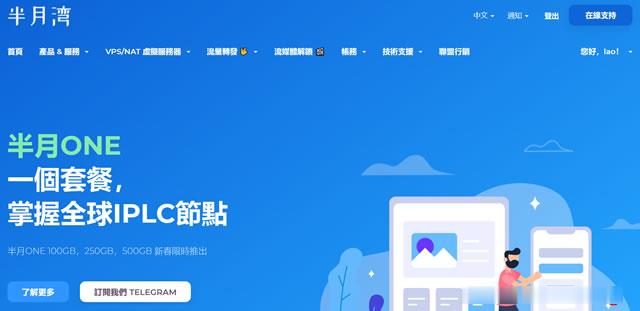
A400互联(49元/月)洛杉矶CN2 GIA+BGP、1Gbps带宽,全场独服永久5折优惠
a400互联是一家成立于2020年商家,主营美国机房的产品,包括BGP线路、CN2 GIA线路的云服务器、独立服务器、高防服务器,接入线路优质,延迟低,稳定性高,额外也还有香港云服务器业务。当前,全场服务器5折,香港VPS7折,洛杉矶VPS5折,限时促销!A400互联官网:https://a400.net/优惠活动全场独服永久5折优惠(续费同价):0722香港VPS七折优惠:0711洛杉矶VPS五...
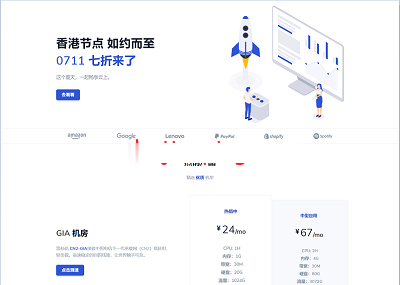
ZJI韩国BGP+CN2服务器,440元起
ZJI又上新了!商家是原Wordpress圈知名主机商:维翔主机,成立于2011年,2018年9月启用新域名ZJI,提供中国香港、台湾、日本、美国独立服务器(自营/数据中心直营)租用及VDS、虚拟主机空间、域名注册等业务。本次商家新上韩国BGP+CN2线路服务器,国内三网访问速度优秀,适用8折优惠码,优惠后韩国服务器最低每月440元起。韩国一型CPU:Intel 2×E5-2620 十二核二十四线...
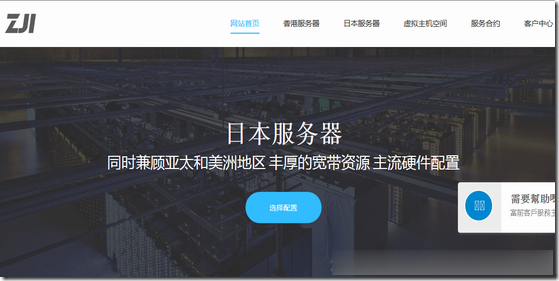
-
麒麟990和骁龙865哪个好目前高通哪款处理器可以与麒麟990匹敌?游戏盒子哪个好请问游戏盒子哪个好啊雅思和托福哪个好考考托福好还是雅思好美国国际集团全球500强有哪些企业是美国的qq空间登录电脑手机怎么登qq空间电脑版?qq空间登录网址开通QZONe空间登录qq如何在空间里登陆qq辽宁联通网上营业厅网中国联通的初始服务密码一般是多少dns服务器有什么用DNS服务器是干嘛的?360云盘网页版网页版360云盘打不开,求助!